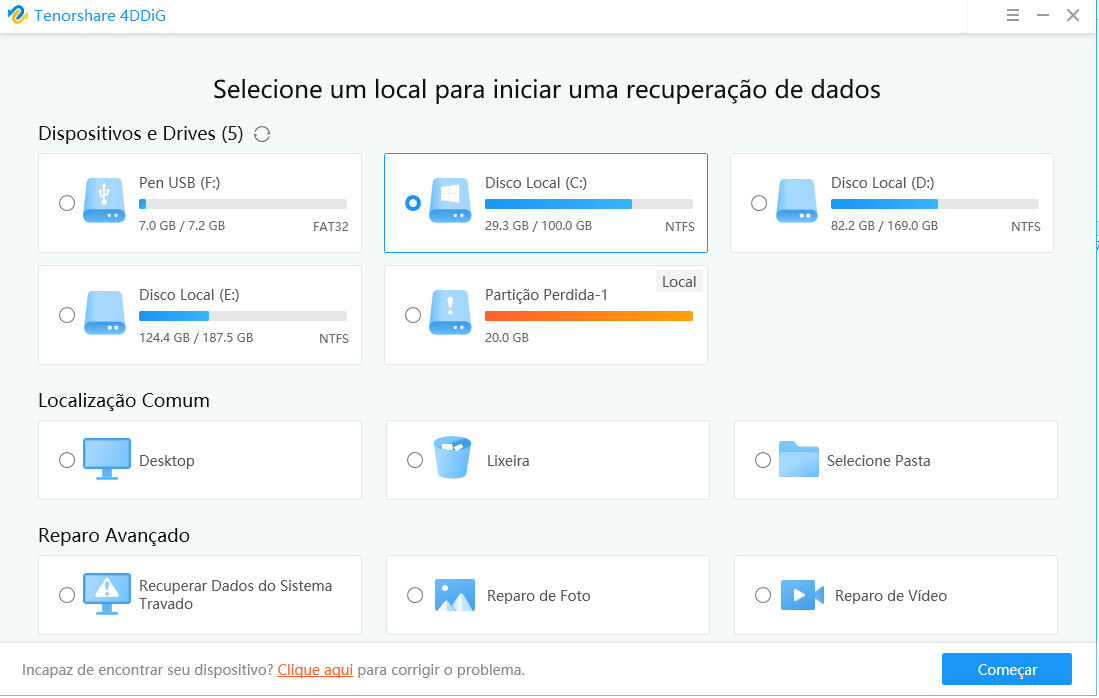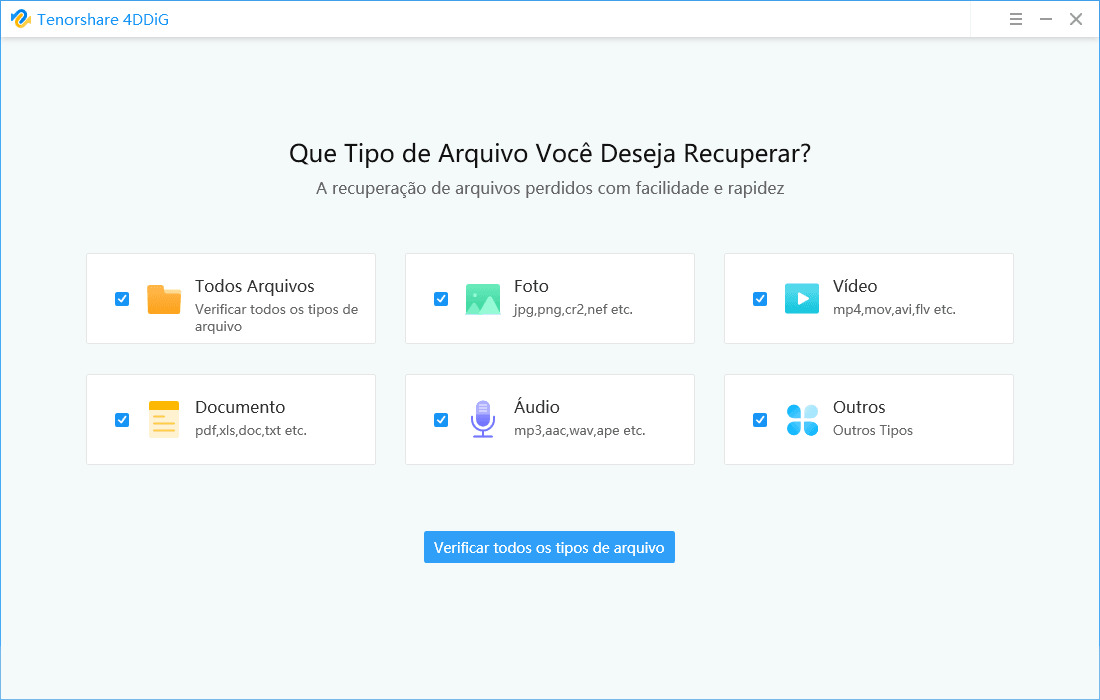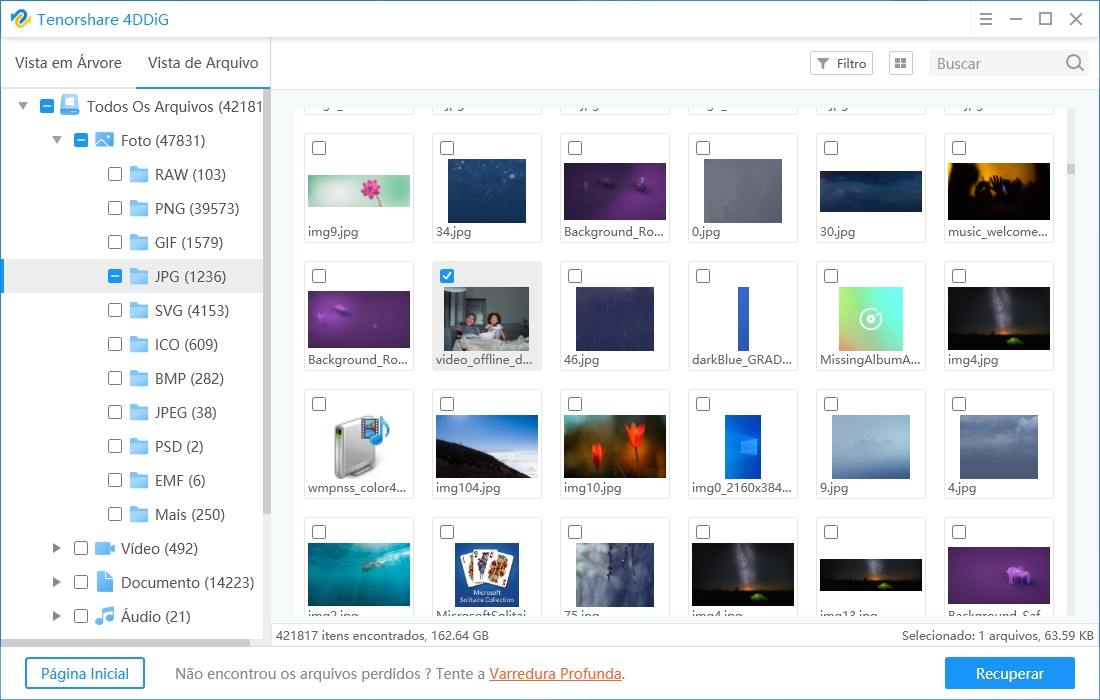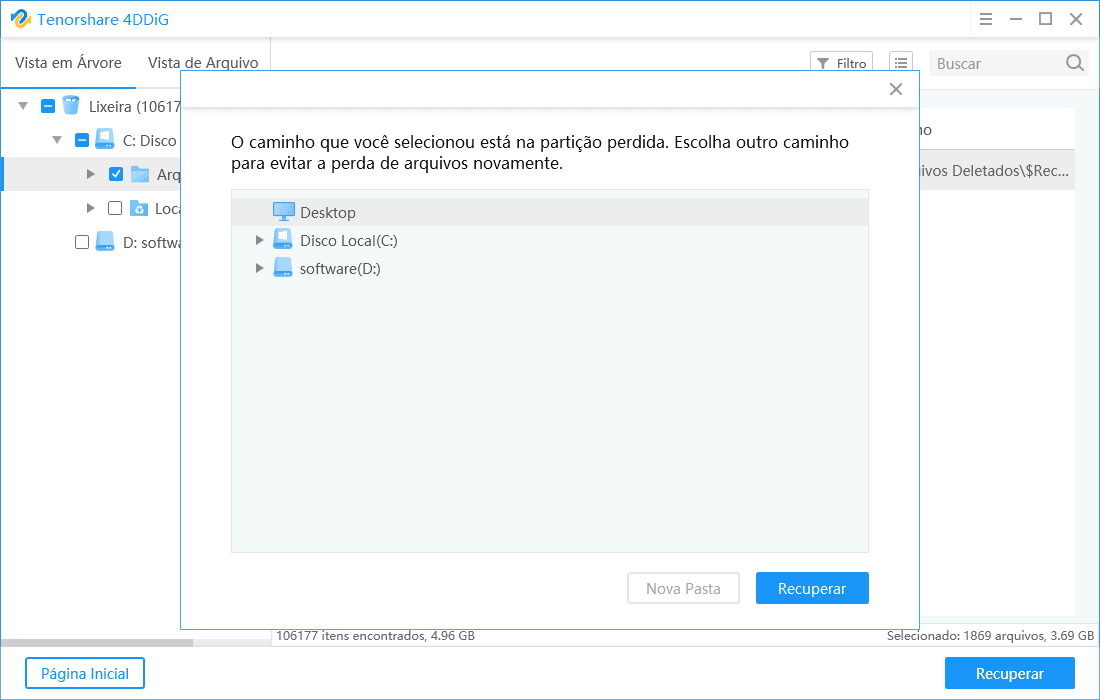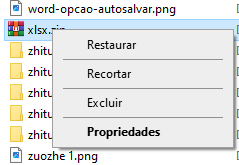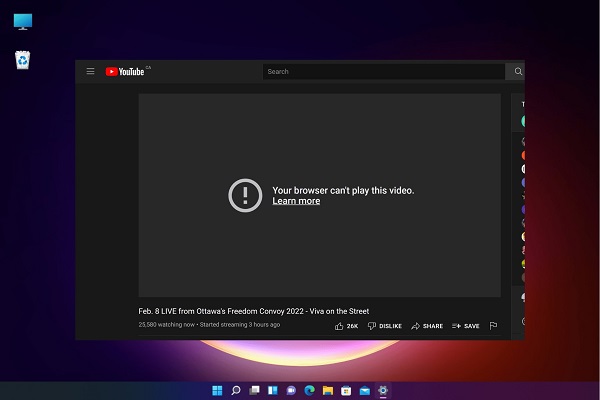Como corrigir o erro nos dados de verificação cíclica de redundância?
O Windows e erros andam de mãos dadas. A maioria destes erros tem correções simples nas quais você nem precisa gastar dois minutos. Entretanto, se for um erro relacionado aos seus dados, as coisas podem ficar um pouco confusas. A verificação de redundância cíclica dos dados é um desses erros. Mas primeiro, o que é uma verificação de redundância cíclica? Uma verificação de redundância cíclica é uma espécie de verificação realizada por seu dispositivo para verificar a precisão dos dados brutos nos vários dispositivos de armazenamento. Se esta verificação falhar devido a qualquer motivo, leva ao erro de dados (verificação de redundância cíclica). Este erro não deve ser ignorado, pois torna impossível o acesso aos dados armazenados no dispositivo. Felizmente, existem várias maneiras de sair deste problema e nós os listamos todos neste guia, vamos analisá-los um a um.
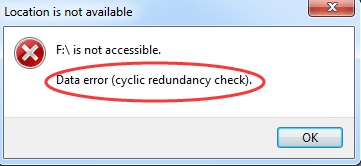
Como corrigir erro de verificação de redundância cíclica (CRC)? Guia passo a passo
Download Seguro
Download Seguro
Parte 1: Visão geral do erro de dados (Cyclic Redundancy Check)
1. O que é Erro de Dados de Verificação de Redundância Cíclica?
Como mencionado anteriormente, uma verificação de redundância cíclica é um mecanismo de supervisão pelo sistema para verificar a precisão dos dados brutos em seu dispositivo. Se a verificação não for capaz de verificar os valores de verificação de um arquivo processado com o existente, ela resulta no que conhecemos como o erro de dados de verificação de redundância cíclica ssd.
2. O que causa o erro de redundância cíclica dos dados de verificação?
Muitos fatores podem contribuir para este erro, sendo os mais comuns as questões relacionadas à rede ou ao armazenamento. Algumas das causas conhecidas incluem:
- Partição, aplicação, arquivo ou dispositivo de armazenamento corrompido.
- Dispositivo conectado a uma rede instável ou ruim.
- Mudanças nos metadados ou no nome do arquivo enquanto em uso.
- Mudanças no arquivo de registro.
- Desligamento abrupto.
- Disco rígido conectado de forma inadequada.
Parte 2: Como corrigir um erro de dados Verificação de Redundância Cíclica?
Preparar: Recuperar dados do disco rígido com erro de verificação de redundância cíclica
Um disco rígido afetado por um erro de redundância cíclica dos dados verifica um erro externo do disco rígido, com alto risco de perda de todos os dados. Você deve estar pronto com uma solução para recuperar os dados se eles se perderem. O software de Tenorshare 4DDiG Data Recovery é essa solução. Uma ferramenta rápida e compacta que é preparada para recuperar dados de quase qualquer situação, o 4DDiG é a única coisa que você precisa para a recuperação de dados após a correção do erro CRC. Siga estes simples passos para recuperar seus dados em pouco tempo.
- Recupere arquivos de dispositivos inacessíveis de verificação de redundância cíclica.
- Recupere arquivos de dispositivos internos/externos HDD/SSD, cartão SD, pen drive USB, cartão SD, etc.
- Suporta mais de 1000 tipos de arquivos, tais como fotos, vídeos, documentos e muito mais.
- Suporta sistemas de arquivos como FAT16,FAT32,exFAT,NTFS, APFS e HFS+.
- 100% fácil e seguro.
Download Seguro
Download Seguro
-
Conecte o acionamento externo e localize-o no 4DDiG.

Em seguida, selecione os tipos de arquivo que você deseja escanear e clique em Escanear Tipos de Arquivos Selecionados para começar a escanear a unidade. Alternativamente, você pode escanear todos os tipos de arquivo.

-
4DDiG examina imediatamente a unidade selecionada em toda a volta para verificar se faltam dados, e você pode parar ou interromper a busca a qualquer momento se tiver identificado os arquivos que deseja recuperar. Há categorias como Arquivos Excluídos, Arquivos Existentes, Localização Perdida, Arquivos RAW e Arquivos Tag sob a Vista em Árvore. Você também pode mudar para a Visualização de Arquivos para verificar tipos de arquivos como Foto, Vídeo, Documento, Áudio, E-mail e outros. Além disso, você pode procurar por arquivos de destino ou usar Filtro para restringir sua busca no lado esquerdo do painel.

-
Após a descoberta dos arquivos alvo, você pode visualizá-los e recuperá-los em um local seguro. Em caso de sobregravação de disco e perda permanente de dados, não salve na mesma partição em que os perdeu.

Correção 1: Executar a verificação do disco para solução de problemas
O ótimo do Windows é que ele tem uma variedade de ferramentas que você pode empregar para solucionar o erro de redundância cíclica dos dados verificar o erro do disco rígido. A Verificação do disco é uma delas e está entre as mais seguras para preservar seus dados durante a correção. Veja como você pode utilizá-lo.
Passo 1 : Vá para Meu computador e clique com o botão direito do mouse na partição com o erro e vá para Propriedades.
Passo 2 : Uma vez na janela Propriedades, vá para a guia Ferramentas e pressione a opção "Verificar agora" sob a seção de verificação de erros.
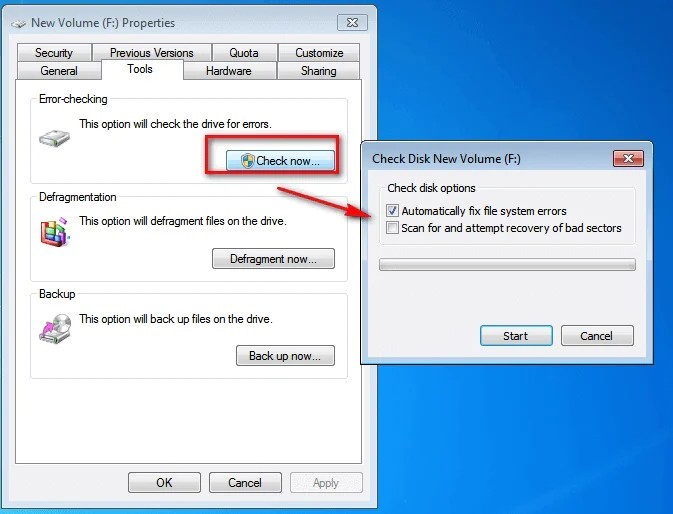
Passo 3 : Agora, você pode optar por escanear a unidade para solucionar o erro CRC.
Correção 2: Use o utilitário CHKDSK para reparar o disco rígido
CHKDSK é o utilitário para a maioria dos problemas relacionados aos dados no Windows e a parte em disco encontrou um erro de dados de erro (verificação de redundância cíclica) não é diferente. Para usar o CHKDSK para este problema, siga estes passos:
Passo 1 : Selecione Executar como Administrador. Digite o seguinte comando, 'chkdsk /r x:'. Aqui, x é o drive particular que está lhe dando o erro.
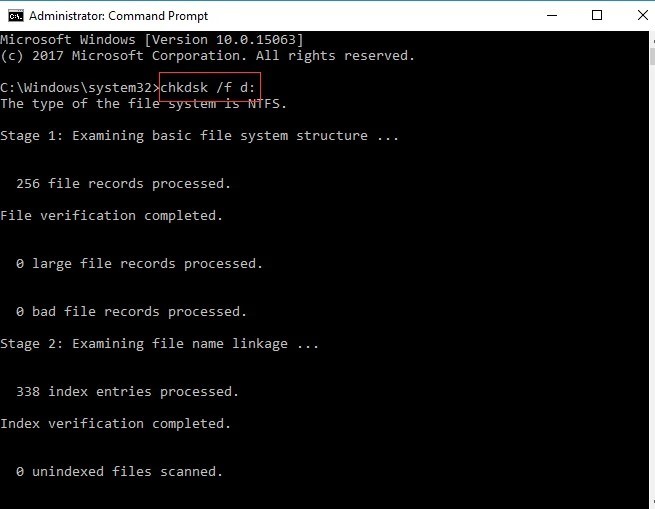
Passo 2 : O utilitário CHKDSK agora escaneará a partição e lhe dará o relatório e reiniciará seu PC. Seu dispositivo será fixado na inicialização, se este método funcionar. Caso contrário, passe para a próxima.
Correção 3: Executar SFC Scan para reparar arquivos do sistema
Se um problema lógico com seu disco rígido é a fonte deste erro, então uma verificação de arquivo de sistema (SFC) também pode ser capaz de resolver seu problema. Veja como:
Passo 1 : Execute o prompt de comando como Admin e digite o seguinte comando, 'sfc /scannow'.
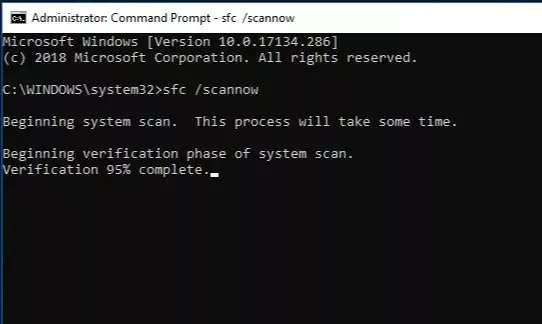
Passo 2 : A varredura começará agora e resolverá o problema.
Correção 4: Formatar os Dispositivos
Se você estiver usando um disco rígido da Seagate ou de qualquer outra empresa e ainda não conseguir contornar o erro de redundância cíclica dos dados, verifique o erro de seagate externo do disco rígido, então é hora de formatar seu disco rígido.
Passo 1 : Abra o Painel de Controle e vá para Gerenciamento de Computador.
Passo 2 :No aplicativo de Gerenciamento de disco, selecione a partição a ser formatada e clique com o botão direito do mouse sobre ela. No menu que aparece, selecione a opção Formatar.
Passo 3 : Agora aparecerá uma Janela de formato na qual você terá que selecionar o tipo de formato que deseja fazer e outras coisas relacionadas. Clique em OK e o processo de Formato começará.
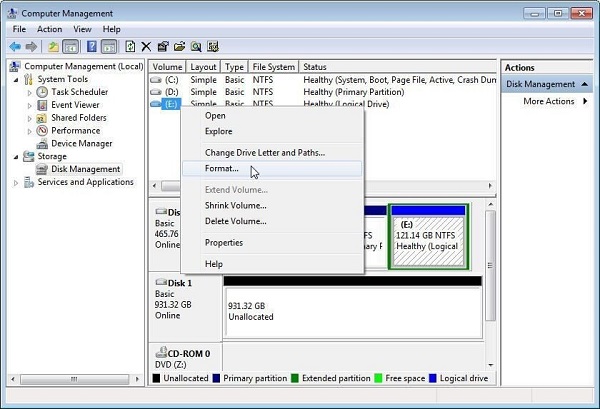
Correção 5: Ir para Reparo Manual
Se nenhum dos métodos acima funcionar, você deve entrar em contato com os revendedores registrados de seu dispositivo ou disco rígido e tentar consertá-lo lá.
Parte 3: Como evitar erros de dados Verifique a redundância cíclica do disco rígido externo?
As correções dadas neste guia resolverão seu problema, mas é sua responsabilidade evitar que o erro de redundância cíclica de dados do gerenciador de disco virtual ocorra novamente. Para isso, você pode colocar em prática os seguintes pontos.
- Escaneie seu dispositivo regularmente com o Windows Defender e mantenha-o atualizado.
- Desligue e ligue seu dispositivo corretamente. Evite desligamentos abruptos.
- Não interfira com o registro ou metadados de seu dispositivo.
- Em qualquer momento, mantenha 20% dos dados gratuitos em seu sistema.
- Use apenas uma cópia genuína do Windows.
FAQs
1. Como posso resolver um erro de dados verificação de redundância cíclica para um disco rígido que não está inicializado?
Para corrigir um erro de dados verificação de redundância cíclica de dados inicialize o erro de disco você pode usar o utilitário CHKDSK. Abra o prompt de comando e digite o comando, 'chkdsk /r x:', sendo x o nome do disco, e execute-o.
2. Como faço para corrigir uma verificação de redundância cíclica sem uma letra de drive?
Se você não conseguir encontrar a letra de unidade de seu disco rígido, atualize todos os drivers relacionados ao disco rígido e reinicie seu computador.
3. Como faço para corrigir erros de redundância cíclica de dados não alocados?
Você pode corrigir o erro de dados verificação de redundância cíclica não alocada pelas correções aqui mencionadas:
- Executar a Verificação de Disco para Solução de Problemas
- Use CHKDSK Utility para reparar o disco rígido
- Executar SFC Scan para reparar arquivos do sistema
- Formatar os Dispositivos
- Ir para Reparo Manual
Conclusão
Isso era tudo o que você precisava saber sobre o irritante erro de redundância cíclica. Desde as causas até a solução, estabelecemos tudo o que é importante junto com o hack de recuperação de dados extremamente importante, o Tenorshare 4DDiG Data Recovery . Ele garante que seus problemas sejam corrigidos sem mesmo perder um byte de dados no processo. Tudo isso e muito mais, sem nenhum custo. Então, do que você está esperando?
Você Pode Gostar
- Home >>
- Disco Rígido >>
- Como corrigir o erro nos dados de verificação cíclica de redundância?